Измиривање напајања адаптера бежичне мреже
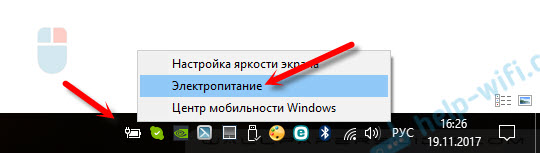
- 4169
- 617
- Frankie Mayert
Измиривање напајања адаптера бежичне мреже
У овом чланку ће се приказати како да поставим поставке максималне перформансе за Адаптер Ви-Фи и како забранити искључивање бежичног адаптера за уштеду електричне енергије. У неким сам већ написао о томе, али одлучио сам да направим посебну упутство да бих само по потреби пружио везу.
Зашто је све ово потребно? Све је врло једноставно. Виндовс за уштеду електричне енергије могу искључити Ви-Фи модул и управљати својом снагом. И како показује праксе, Ви-Фи модул то не свиђа увек то. На пример, након напуштања начина спавања, веза са Ви-Фи мрежом се не враћа и морате поново покренути лаптоп. Или веза са Ви-Фи-ом само нестаје. Све то може бити последица проблема у исхрани бежичног адаптера.
Стога препоручујем у подешавањима напајања да бисте укључили максималне перформансе или да одвојено конфигуришете ниво очувања енергије за бежични адаптер. Такође забраните своје искључење путем поставки у менаџеру уређаја. Уопште није тешко то учинити.
Отворите поставке напајања.
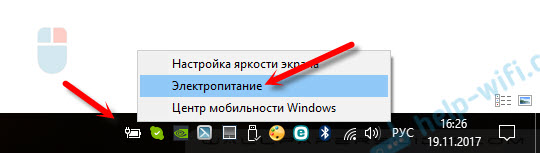
Једноставно можете активирати план "високе перформансе".
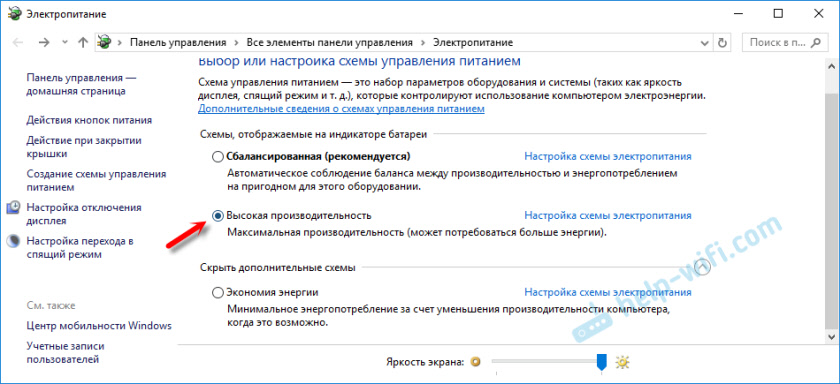
Или насупрот потребном плану (који је изабран од вас), кликните на "Подешавања напајања" и у новом прозору на "Промените додатне параметре напајања".
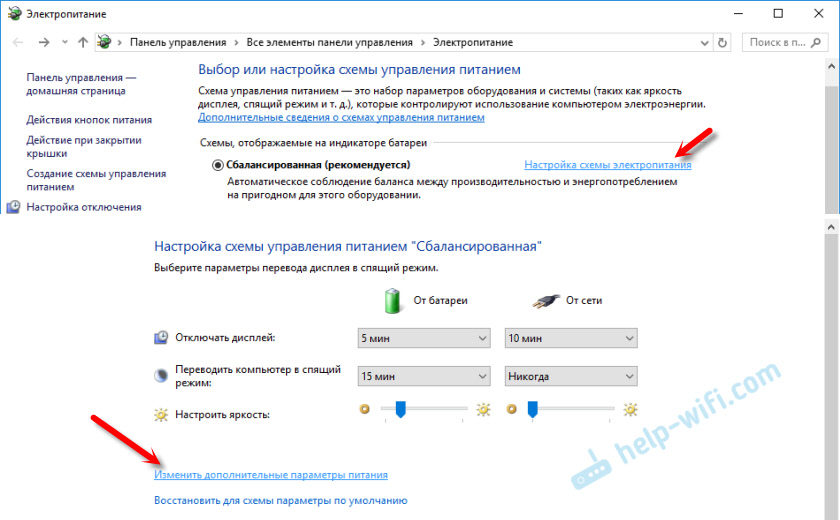
И за адаптер бежичне мреже, поставите снагу за максималне перформансе.
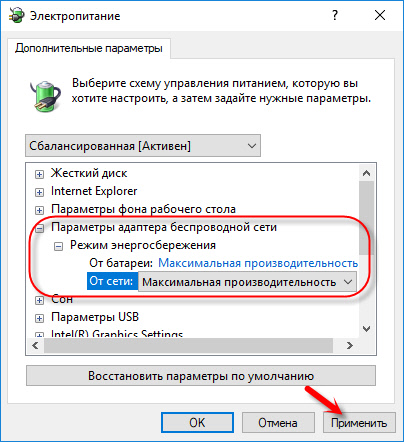
Примените подешавања и поново покрените лаптоп. Ако су проблеми са Ви-Фи-ом остали, покушајте са другим путем.
Поставке напајања путем Ви-Фи-а преко менаџера уређаја
Најбржи начин за покретање менаџера уређаја је да кликнете на комбинацију кључеве Вин + Р, Ентер (Копирај) ММЦ ДЕВМГМТ.Магистар И притисните ОК. У оперативним системима Виндовс 10 можете пронаћи и проћи кроз претрагу.
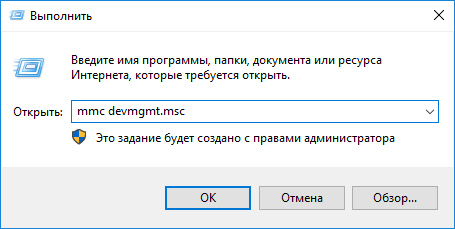
Затим отворите картицу "Мрежни адаптери" са десним дугметом миша на адаптеру у којем је ви-фи, бежични, ВЛАН, 802.11 и изаберите "Својства".
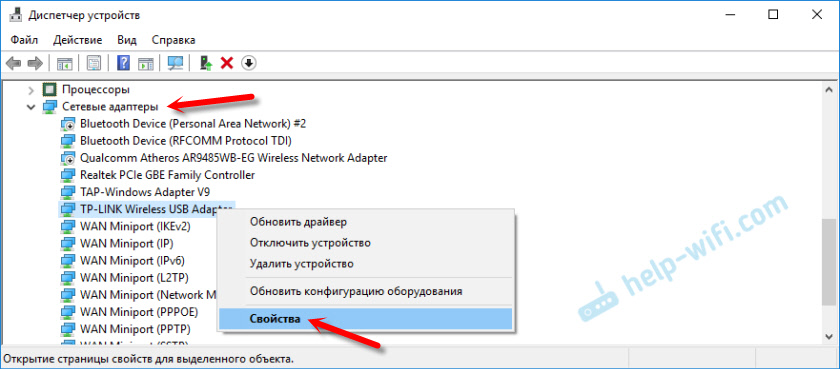
Идемо на картицу "Повер Манагемент Манагемент", уклоните кутију "Дозволи прекид уноса овог уређаја ..." и кликните на "ОК".
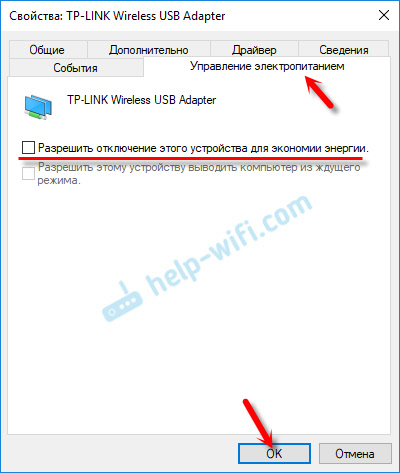
Све је спремно, сада ће наш бежични модул увек бити укључен. И то би требало да позитивно утиче на његов рад.
Неколико чланака о теми која може бити корисна:
- Ви-Фи ради нестабилно. Зашто се Интернет пробија путем Ви-Фи рутера?
- Ви-Фи је искључен у Виндовс 10. Веза са Ви-Фи-ом на лаптопу пада
- Ви-Фи не ради на лаптопу. Шта да радим?
Напишите коментаре да ли вам је ова метода помогла или не.
- « Зашто Интернет не ради на Д-Линк ДСЛ-2640У након ресетовања поставки?
- Уређаји се не пребацују на јачи Ви -ФИ сигнал (рутер - сачињавање) »

